Mijn beheerde SSL -certificaat instellen
Opmerking: Wij bieden een Beheerde SSL-service aan, waarbij wij het SSL-certificaat voor je installeren en beheren, als je je tijd liever aan andere dingen besteedt.
Na jou Koop een beheerde SSL , dien een aanvraag in voor de website die je door ons wilt laten beveiligen.
- Ga naar je GoDaddy productpagina.
- Selecteer SSL -certificaten en vervolgens Instellen naast de Beheerde SSL die je instelt.
- De volgende stap is afhankelijk van waar je site wordt gehost, met GoDaddy of extern.
- Gehost bij GoDaddy
- Selecteer Interne hosting .
- Selecteer in de vervolgkeuzelijst Stap 2: Kies je hostingproduct voor dit certificaat het hostingproduct waarop de site die je wilt beveiligen wordt gehost.
- Voor stap 3: Kies het domein voor dit certificaat , selecteer de site in de lijst of selecteer Of voer een domein of subdomein in en typ het domein of subdomein voor de site die je wilt beschermen. Nadat je het domein van je site hebt geselecteerd of getypt, selecteer je Volgende .
- Extern gehost
- Selecteer Externe hosting .
- Voor Stap 2: Kies het domein voor dit certificaat , selecteer het domein of subdomein in de lijst of selecteer Of voer een domein of subdomein in en typ het domein of subdomein dat je wilt beschermen. Nadat je je domein of subdomein hebt geselecteerd of getypt, selecteer je Volgende .
- Typ de aanmeldingsgegevens voor directe toegang tot de server waarop je website wordt gehost en selecteer vervolgens Volgende . Deze informatie is vereist om je SSL voor je te installeren.
- Lees de SSL -abonneeovereenkomst, de certificaatservicesovereenkomst en de verklaring voor siteaanpassingen. Als je akkoord gaat, selecteer je de selectievakjes en vervolgens Activeren .
Je ziet de beveiligingsstatus van je domein en HTTPS geeft aan dat de installatie bezig is .
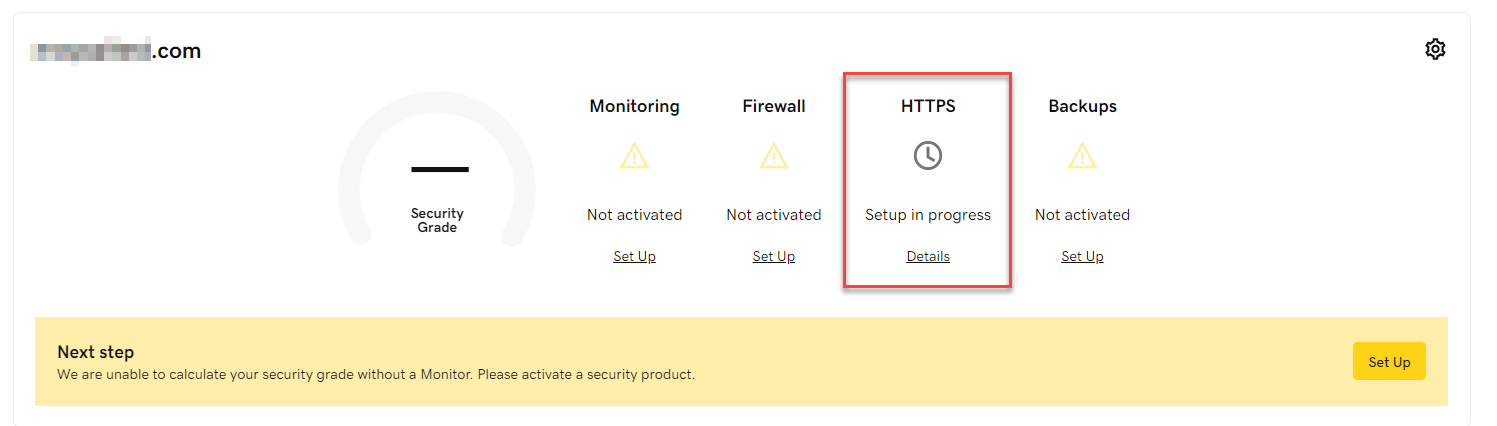
Je kunt de status van je installatie op elk moment bekijken als je Details voor HTTPS selecteert. We laten je per e -mail weten wanneer je beheerde SSL op je website is geïnstalleerd of dat er aanvullende informatie is die we nodig hebben om de installatie te voltooien.
Meer informatie
- Lees meer over andere manieren om je website te beveiligen .
- Ondersteuning van derden voor GoDaddy MSSL
- Gebruik de SSL -installatieservice